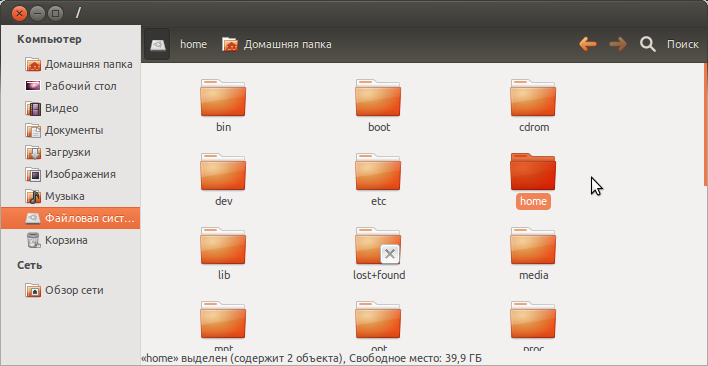Відмінності між версіями «Nautilus - файловий менеджер»
(→Гарячі клавіші) |
(→Гарячі клавіші) |
||
| Рядок 104: | Рядок 104: | ||
Ctrl + V - вставити скопійований або вирізаний файл / каталог | Ctrl + V - вставити скопійований або вирізаний файл / каталог | ||
| + | |||
| + | '''Вид''' | ||
| + | |||
| + | F3 - включити двохпанельний режим | ||
| + | |||
| + | F9 - показати бічну панель | ||
| + | |||
| + | Ctrl + H - показати приховані файли | ||
| + | |||
| + | Ctrl + + - збільшити масштаб | ||
| + | |||
| + | Ctrl + - зменшити масштаб | ||
| + | |||
| + | Ctrl +0 - скинути налаштування масштабу | ||
| + | |||
| + | Ctrl +1 - відображати файли і каталоги у вигляді значків | ||
| + | |||
| + | Ctrl +2 - відображати файли і каталоги у вигляді списку | ||
| + | |||
| + | Ctrl +3 - відображати файли і каталоги у вигляді таблиці | ||
| + | |||
| + | '''Переходи''' | ||
Версія за 09:34, 22 травня 2014
Nautilus - файловий менеджер
Nautilus - файловий менеджер для робочих оточень GNOME і Unity . В Ubuntu він встановлений як основний файловий менеджер, а також як менеджер робочого столу.
Інтерфейс
Інтерфейс Nautilus складається з наступних елементів:
рядок меню: Файл, Правка, Вид, Перехід , Закладки, Довідка (знаходиться на верхній панелі робочого столу)
головна панель: рядок адреси, кнопки переходу назад і вперед, кнопка пошуку
бічна панель: пристрої, закладки, домашній каталог, кошик, мережеві каталоги
область відображення каталогів і файлів
рядок стану (внизу)
контекстне меню (з'являється після натискання правої кнопки миші на робочому столі або у вікні nautilus)
Основні можливості
Nautilus забезпечує простий єдиний спосіб управління вашими файлами та каталогами.
За допомогою файлового менеджера ви можете:
підключати і відключати пристрої для зберігання даних (жорсткі диски, мережеві диски, флеш носії, оптичні диски і т.д.)
працювати з віддаленими серверами (FTP, SSH, WebDAV, SMB) переглядати файли та каталоги, переглядати мініатюри файлів (відео, зображення , PDF, DJVU, текстові файли)
переглядати властивості файлів і каталогів (у тому числі додаткові властивості на окремих вкладках за допомогою сторонніх додатків)
створювати, змінювати, видаляти файли і каталоги (у т.ч. за допомогою шаблонів файлів розміщених в каталозі ~ / Templates або ~ / Шаблони )
запускати сценарії та програми
шукати файли і каталоги за назвами
розміщувати файли і каталоги на робочому столі
записувати CD / DVD диски (за допомогою Brasero)
виконувати інші дії через доповнення та сценарії для Nautilus
Гарячі клавіші
У версії 3.4.2 (в ubuntu 12.04) працюють наступні комбінації:
F10 - відкрити головне меню, перехід по меню виконується стрілками, вибір Ентер
Вікна та вкладки
Ctrl + N - відкрити нове вікно Nautilus
Ctrl + T - відкрити нову вкладку
Alt +1 - перейти на першу вкладку, замість 1 можна вказати номер вкладки на яку хочете перемкнутися
Ctrl + R - оновити вікно або вкладку, але простіше використовувати загальносистемну клавішу F5
Ctrl + W - закрити активну вкладку або вікно (якщо вкладок немає)
Ctrl + Q - закрити всі вікна
Робота з файлами і каталогами
Ctrl + O або Enter - відкрити виділений файл /каталог
Ctrl + Shift + O - відкрити каталог в новій вкладці
Alt + Enter - показати властивості виділеного файлу
F2 - перейменувати виділений файл або каталог
Shift + Ctrl + N - створити нову директорію
Del - видалити виділені файли і каталоги
Shift + Del - видалити безповоротно, без використання кошика
Ctrl + A - виділити всі файли у відкритому каталозі
Ctrl + S - виділення файлів по шаблону (приклади: замітка .*,*. Ogg,*звіт*)
Shift - утримуючи цю клавішу можна вказати курсором з якого файлу почати виділення і яким закінчити
Ctrl - утримуючи цю клавішу можна виділяти безліч файлів в кілька натискань курсором
Shift + Ctrl + I - інвертувати виділення
Ctrl + Shift - утримуючи цю клавішу можна створити симлінк перетягнувши курсором потрібний вам файл
Ctrl + M - створити симлінк виділеного файлу в поточному каталозі і без використання курсора
Ctrl + Z - скасувати останню дію
Ctrl + Y - виконати дію, яку знову
Ctrl + X – вирізати
Ctrl + с – копіювати
Ctrl + V - вставити скопійований або вирізаний файл / каталог
Вид
F3 - включити двохпанельний режим
F9 - показати бічну панель
Ctrl + H - показати приховані файли
Ctrl + + - збільшити масштаб
Ctrl + - зменшити масштаб
Ctrl +0 - скинути налаштування масштабу
Ctrl +1 - відображати файли і каталоги у вигляді значків
Ctrl +2 - відображати файли і каталоги у вигляді списку
Ctrl +3 - відображати файли і каталоги у вигляді таблиці
Переходи